الإعلانات
هل أنت فضولي بشأن Windows 8 ، نظام التشغيل القادم من Microsoft؟ جرب Windows 8 في جهاز افتراضي الآن. كل ما عليك فعله هو تنزيل ملف ISO المجاني وإعداد VirtualBox بشكل صحيح.
ماذا تتوقع أن ترى في Windows 8؟ ما يمكن أن تتوقع رؤيته في Windows 8بمجرد أن استقر الغبار على الانتقال الوعر من Windows Vista إلى Windows 7 ، من Microsoft بدأ يثير الاهتمام حول نظام التشغيل الجديد القادم ، الذي يحمل الاسم الرمزي Windows 8 ، والذي من المتوقع أن يكون ... قراءة المزيد بمجرد أن يتضح الأمر - سيكون مختلفًا تمامًا عن أي إصدار من Windows قبله. لا يزال سطح المكتب التقليدي موجودًا ، ولكن سيتم استبدال معظم الوظائف ببرامج نمط "التطبيق". تم تصميم الواجهة الرئيسية مع وضع شاشات اللمس في الاعتبار ، واستبدال قائمة البدء بشاشة مدفوعة بالبلاط لجميع البرامج. الكثير من الناس سيكرهون ذلك ، وأنا متأكد من أنك ستقرأ الكثير من الانتقادات لـ Microsoft في الأشهر القادمة. بدلاً من أخذ ذلك بعين الاعتبار ، لماذا لا تجربها بنفسك وتصل إلى استنتاجك الخاص؟ بفضل التنزيل المجاني من Microsoft ، يمكنك ذلك.
جرّب Windows 8 في VirtualBox ولن تضطر إلى استبدال نظامك الحالي بشيء غير مستقر. ستحتاج إلى جهاز كمبيوتر قوي جدًا للقيام بذلك بشكل جيد ، ولكن إذا كنت تعتقد أن جهاز الكمبيوتر الخاص بك يمكنه قطعه ، فتابع القراءة. وإذا كنت تريد البحث بعمق في Windows 8 قبل البدء ، فتأكد من مراجعة موقعنا
دليل Windows 8 دليل Windows 8يوضح دليل Windows 8 هذا كل ما هو جديد حول Windows 8 ، من شاشة البدء الشبيهة بالكمبيوتر اللوحي إلى مفهوم "التطبيق" الجديد إلى وضع سطح المكتب المألوف. قراءة المزيد .تنزيل Windows 8
أول شيء عليك القيام به هو تنزيل Windows 8. لا تقلق ، هذا سهل. فقط توجه إلى صفحة تنزيل Windows 8 المجانية من Microsoft للبدء. ليست هناك حاجة للتسجيل ، وروابط التنزيل مباشرة. ستحتاج إلى الاختيار بين الإصدارين 32 و 64 بت من Windows 8. إذا لم تكن متأكدًا مما تختار ، فاختر 32 بت ؛ ستعمل على معظم أجهزة الكمبيوتر.
استغرق التنزيل حوالي نصف ساعة ، ولكن من الواضح أن تجربتك ستختلف اعتمادًا على اتصالك بالإنترنت. لاحظ أنه لا يوجد سيل قانوني لهذا ISO. ستحتاج فقط إلى التنزيل بصبر مباشرة من خوادم Microsoft.
قم بإعداد VirtualBox
ستحتاج إلى تثبيت VirtualBox بعد ذلك ، والتي يمكنك تنزيلها هنا. وهو يعمل على أجهزة الكمبيوتر التي تعمل بنظام Windows و OS X و Linux. إذا كنت لا تعرف الكثير عنه فيرتثلبوإكس، إليك ما تحتاج إلى معرفته. يسمح لك بتشغيل نظام تشغيل كامل داخل النظام الذي لديك بالفعل. الدفع لمزيد من المعلومات حول دليل MakeUseOf VirtualBox كيفية استخدام VirtualBox: دليل المستخدممع VirtualBox يمكنك بسهولة تثبيت واختبار أنظمة تشغيل متعددة. سنوضح لك كيفية إعداد Windows 10 و Ubuntu Linux كجهاز افتراضي. قراءة المزيد .
بمجرد الانتهاء من إعداد VirtualBox ، ستحتاج إلى إنشاء جهاز افتراضي جديد لتثبيت Windows 8 فيه. عند السؤال عن نظام التشغيل الذي تقوم بإعداده ، اختر "ويندوز 7"(تأكد من اختيار" 64 بت "إذا قمت بتنزيل الإصدار 64 بت من Windows 8).
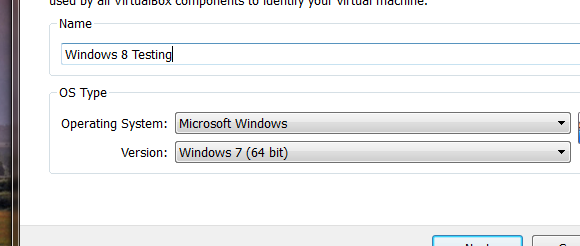
خصص على الأقل 2 غيغابايت من الذاكرة لجهازك الافتراضي (إذا لم يكن لديك 2 غيغابايت لتجنيبها ، ربما لا تحاول تشغيل Windows 8 في جهاز ظاهري).
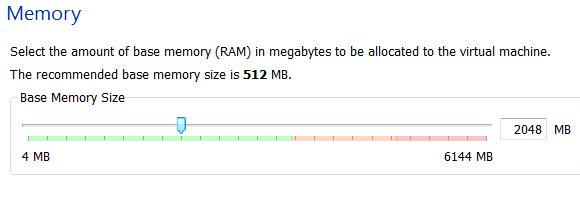
قم بإنشاء محرك أقراص ثابت افتراضي جديد لنظام التشغيل Windows 8 ، ما لم يكن لديك محرك أقراص ظاهري فارغ يتجول:
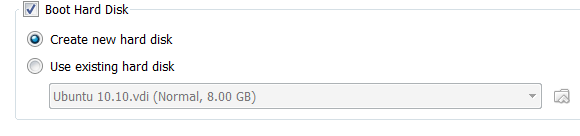
الافتراضي 2 غيغابايت ربما فكرة جيدة. لا تقل عن ذلك. لا تتردد في الارتفاع ، ولكنك لست بحاجة إلى ذلك إذا كنت لا تنوي تثبيت الكثير من التطبيقات.
لقد أنشأت الآن جهازك الافتراضي ، ولكن هناك بعض التعديلات التي يجب إجراؤها. حدد جهازك الظاهري الجديد ، ثم افتح الإعدادات. رئيس ل "النظام"وسترى هذه الخيارات:
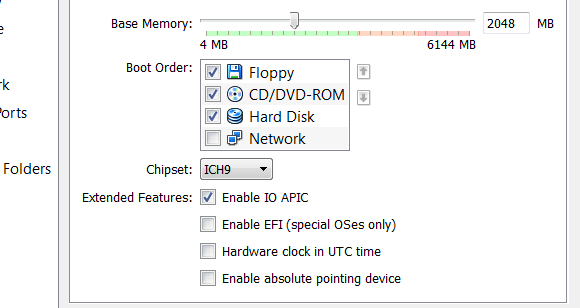
تأكد من تمكين IO APIC; هذا سيجعل الأمور تسير بشكل أفضل. ثم توجه إلى المعالج علامة التبويب وتمكين PAE / NX. توجه أيضًا إلى علامة التبويب تسريع وتمكين VT-X / AMD-V و الترحيل المتداخل. يوصى بتعديلات الأداء هذه بواسطة كيف المهوس وأحدث فرقًا كبيرًا بالنسبة لي.
قم بتثبيت Windows 8
افتح ال "تخزين"من التفضيلات ، وتوجيه محرك الأقراص المضغوطة الظاهري نحو ملف ISO الذي قمت بتنزيله. احفظ التغييرات التي أجريتها ، ثم ابدأ تشغيل جهازك الظاهري. إذا سارت الأمور وفقًا للخطة ، فسترى أداة تثبيت Windows:
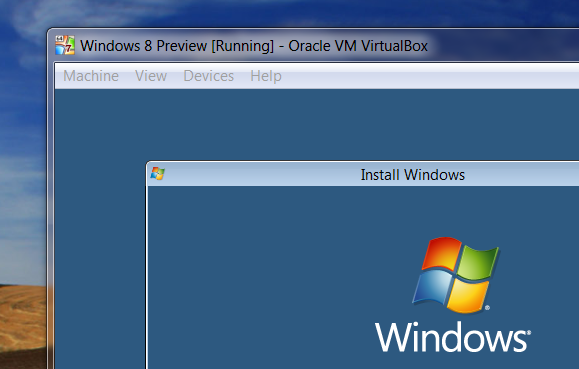
اتبع تعليماته ويجب أن تكون في Windows 8.
سيتم "تعليق" الماوس في الجهاز الظاهري أثناء القيام بذلك. للرجوع إلى نظام التشغيل الرئيسي ، اضغط على زر التحكم الأيمن على لوحة المفاتيح (بافتراض أنك لم تغير هذا المفتاح عن الافتراضي).
لماذا لا يعمل أي شيء؟
بمجرد وصولك إلى هناك ، سيتم استقبالك بمشهد لا مثيل له - قائمة Windows 8 الرئيسية:

قد تشعر بالإحباط عندما تدرك أنه لا يتم تشغيل أي من هذه التطبيقات ، باستثناء سطح مكتب Windows التقليدي. وذلك لأن تشغيل تطبيقات نمط Metro الجديد يتطلب دقة 1024 × 768 أو أعلى. توجه إلى تطبيق Windows Desktop ، ثم قم بتكوين الدقة بالطريقة المعتادة - انقر بزر الماوس الأيمن فوق سطح المكتب ، ثم انقر فوق "دقة الشاشة“. قم بزيادة الدقة وستكون الآن قادرًا على تشغيل تطبيقات Metro.
هل تواجه صعوبة في فعل ذلك؟ يمكن أن يساعدك تثبيت إضافات VirtualBox Guest. انقر على "الأجهزة"في VirtualBox ، ثم انقر فوق"تثبيت إضافات الضيف“. سيطالبك Windows 8 بتثبيت هذه الإضافات تلقائيًا ، ولكن لا تفعل ذلك. توجه إلى تطبيق Windows Desktop ، ثم افتح مستكشف Windows. توجه إلى محرك الأقراص المضغوطة وستجد الإضافات. انقر بزر الماوس الأيمن فوق ملف التثبيت ، ثم قم بتعيينه ليعمل في وضع Windows 7:
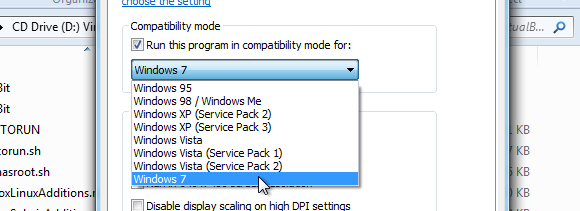
انتقل من خلال التثبيت ، وأعد التشغيل ، ويجب أن تكون قادرًا الآن على تعيين دقة عالية بما يكفي لاستخدام تطبيقات Metro. لم أستطع تشغيل تكامل الماوس ، لكنني تمكنت من زيادة الدقة. نأمل أن تكون هناك إضافات Windows 8 الضيف قريبًا.
استنتاج
إذا كان لديك نظام تشغيل Windows 8 ، فيمكنك الآن إعلامنا برأيك في نظام التشغيل القادم من Microsoft. هل أحببت ذلك؟ يرجى ترك لنا أفكارك في التعليقات أدناه.
لا تتردد أيضًا في طرح الأسئلة إذا واجهتك مشكلة في إعداد الأشياء ، لأننا هنا للمساعدة.
جوستين بوت صحفي تكنولوجي مقيم في بورتلاند ، أوريغون. إنه يحب التكنولوجيا والناس والطبيعة - ويحاول الاستمتاع بالأشياء الثلاثة كلما أمكن ذلك. يمكنك الدردشة مع جاستن على تويتر الآن.


